Fokusa režīma izmantošana operētājsistēmā iOS 15
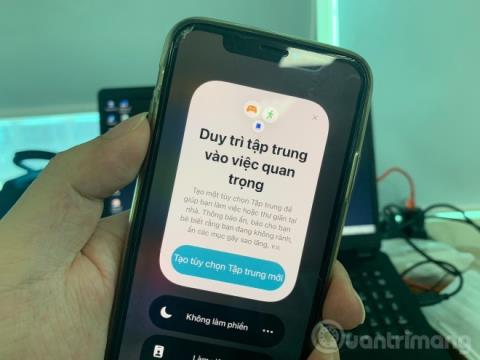
Ar pilnīgi jauno fokusa režīmu operētājsistēmā iOS 15 Apple cer palīdzēt lietotājiem nezaudēt fokusu.
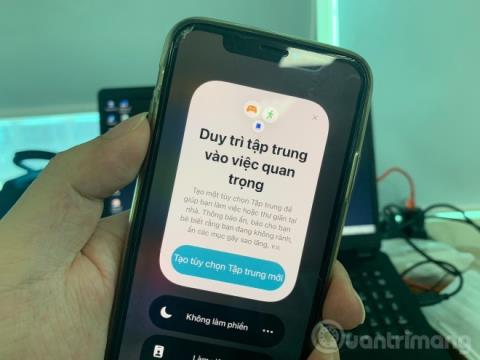
Ar pilnīgi jauno fokusa režīmu operētājsistēmā iOS 15 Apple cer palīdzēt lietotājiem nezaudēt fokusu. Šī funkcija var iestatīt paziņojumu filtrus, zvanus un ziņojumus, automātiski atbildēt, kad neesat klāt... Šajā rakstā Quantrimang palīdzēs izmantot iOS jauno Focus funkciju. 15.
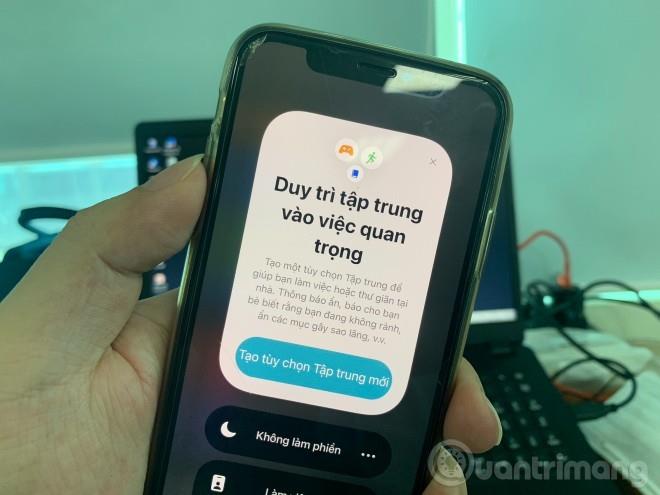
Pilnīgi jauns fokusa režīms operētājsistēmā iOS 15
Tagad aplūkosim fokusa režīmus, izmantojot darba režīmu:
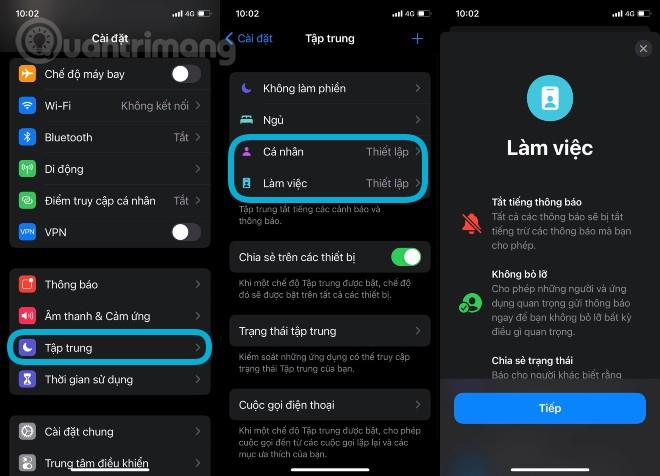
Zvana un paziņojumu izslēgšana ir galvenās fokusa režīma sastāvdaļas. Darba režīmā varat iestatīt, kam un programmām ir atļauts rādīt paziņojumus un zvaniņus, kad ieslēdzat fokusa režīmu. Kad saņemat ziņojumu no jums svarīgas personas, varat arī nekavējoties aktivizēt paziņojumu režīmu šim lietotājam, lai nepalaistu garām stāstu. Turklāt varat arī iestatīt kontaktpersonas, kurām tiek nosūtīti ārkārtas paziņojumi.
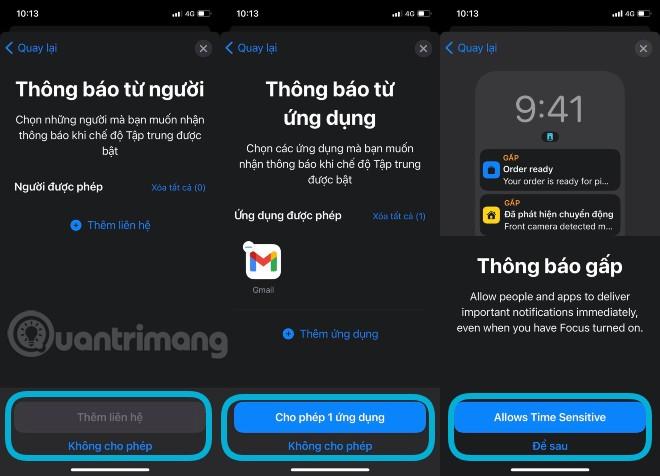
Tagad ekrānā tiks parādīts tikko iestatītais darba režīms. Protams, šajā ekrānā joprojām varat rediģēt visus iepriekš minētos vienumus. Turklāt varat veikt vēl tālākus pielāgojumus, piemēram, izveidot pielāgotu sākuma ekrāna lapu, paslēpt paziņojumu ikonas un aptumšot bloķēšanas ekrānu.
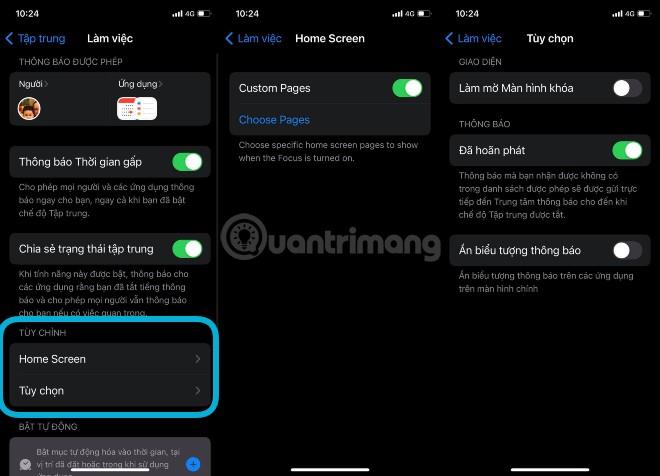
Visbeidzot, izmantojot viedās aktivizācijas opciju, varat arī iestatīt, lai fokusa režīms ieslēgtos/izslēgtos atkarībā no grafika un atrašanās vietas. Varat arī izdzēst tikko iestatīto režīmu, ja jūtaties neapmierināts.
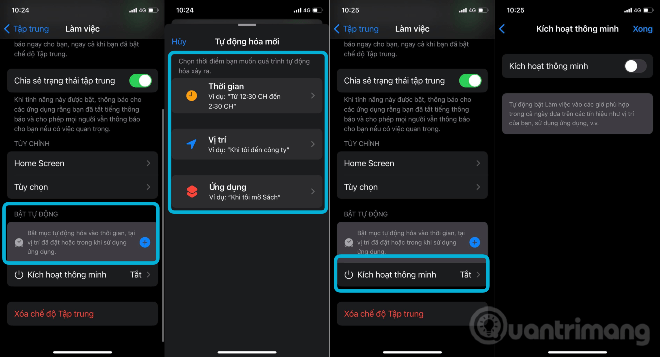
Atgriežoties Focus režīma galvenajā ekrānā, varat izveidot personiskākus režīmus, piemēram, braukšanu, vingrošanu, lasīšanu... Lai to izdarītu, noklikšķiniet uz atzīmes ikonas + ekrāna augšējā labajā stūrī.

Kad fokuss ir ieslēgts, bloķēšanas ekrānā, paziņojumu ekrānā, statusa joslā un arī vadības centrā redzēsit fokusa ikonu (atkarībā no režīma).
Pēc Fokusa ikonas nospiešanas un turēšanas bloķēšanas ekrānā, paziņojumu ekrānā, vadības centrā varat noklikšķināt, lai ieslēgtu/izslēgtu fokusa režīmu, vai pieskarties trīs punktu ikonai, lai vēlreiz pielāgotu grafiku.
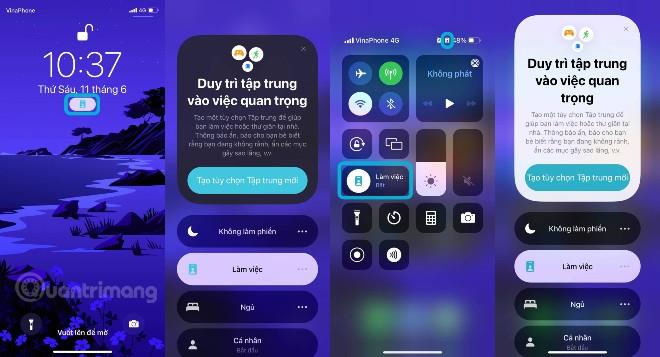
Tālāk ir norādīts, kā vadības centrā ieslēgt fokusa režīmu un mainīt ātros iestatījumus.
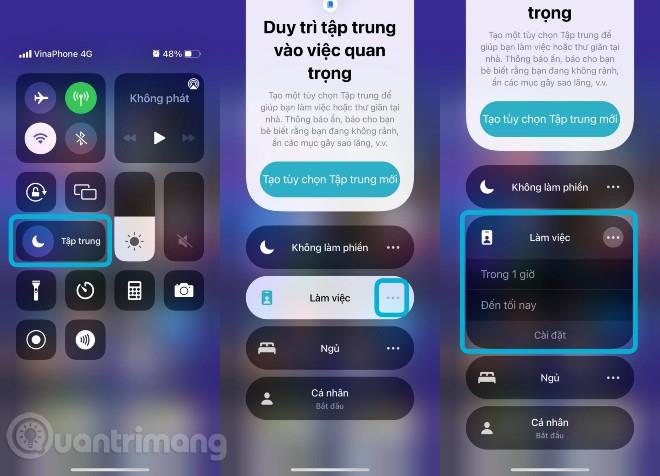
Ļaujiet rādīt steidzamus paziņojumus fokusa režīmā
Izmantojot fokusa režīmu operētājsistēmā iOS 15, varat iestatīt kādu darbību, ko veicat, piemēram, strādājot, vingrojot, lasot vai pavadot laiku kopā ar ģimeni, un bloķēt paziņojumus, kas nav saistīti ar šīm darbībām. Tas ir līdzīgs režīmam Netraucēt, taču tajā ir vairāk iespēju precizēt to, ko darāt un ko nevēlaties redzēt.
Ja ir gaidāms kaut kas svarīgs vai notikums, kuru jūs ar nepacietību gaidāt un kuru nevēlaties palaist garām, joprojām varat izmantot Focus, lai bloķētu traucējošos faktorus, vienlaikus ļaujot jūsu iPhone tālrunī parādīties steidzamiem paziņojumiem.
Laika jutīgie paziņojumi (vai steidzami paziņojumi) ir jauns paziņojumu veids operētājsistēmā iOS 15, un tie ir atļauti fokusa režīmā. Laika jutīgie paziņojumi ir svarīgi paziņojumi, kuriem nekavējoties jāparādās, piemēram, kāds pie durvīm, pārtikas piegāde, automašīnas paņemšana utt.
Varat kontrolēt, vai noteiktā fokusa režīmā saņemat paziņojumus par laiku, veicot tālāk norādītās darbības.
1. darbība : iPhone tālrunī palaidiet lietotni Iestatījumi , pēc tam pieskarieties vienumam Fokuss .
2. darbība : atlasiet fokusa režīmu, kurā vēlaties ļaut rādīt paziņojumus, kas ir saistīti ar laiku.
3. darbība . Pagrieziet slēdzi ar apzīmējumu Laika jutīgie paziņojumi zaļā pozīcijā IESL .
Ieslēdziet steidzamus paziņojumus
Tie ir visi soļi, kas jāveic. Tagad jūs nepalaidīsit garām nevienu svarīgu brīdinājumu savā ierīcē, pat ja esat koncentrējies uz kaut ko konkrētu.
Ja vēlaties mainīt režīmu Netraucēt, Netraucēt braukšanas laikā vai miega režīmu, varat to iestatīt arī iOS 15 jaunajos fokusa iestatījumos. Noklikšķiniet uz ikonas +, lai pievienotu fokusa režīmu jaunu, jums tiks piedāvāti režīmi, piemēram, pielāgots, Spēles, braukšana, fitness, lasīšana.
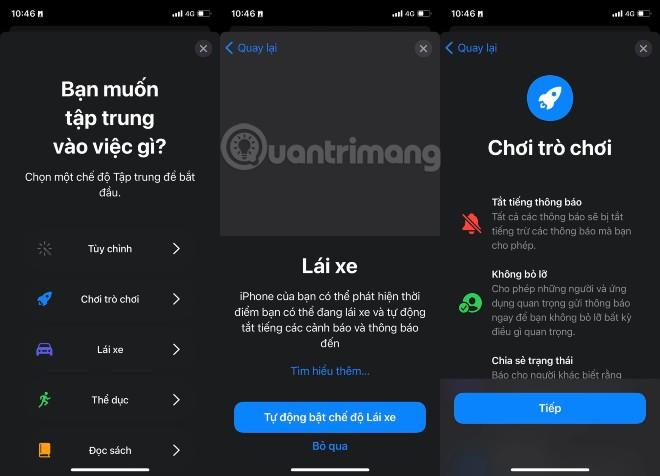
Fokusa statuss ļauj arī iestatīt automātiskas atbildes citiem Apple Messages un citās lietotnēs, kad ieslēdzat fokusa režīmu.
Ar pilnīgi jauno fokusa režīmu operētājsistēmā iOS 15 Apple cer palīdzēt lietotājiem nezaudēt fokusu.
Izņēmumi ir lietojumprogrammas vai cilvēki, kuriem nav jāievēro Fokusa režīma ierobežojumi.
Sound Check ir neliela, bet diezgan noderīga funkcija iPhone tālruņos.
iPhone lietotnē Fotoattēli ir atmiņu funkcija, kas izveido fotoattēlu un videoklipu kolekcijas ar mūziku, piemēram, filmu.
Kopš pirmās palaišanas 2015. gadā Apple Music ir izaudzis ārkārtīgi liels. Līdz šim tā ir pasaulē otrā lielākā maksas mūzikas straumēšanas platforma pēc Spotify. Papildus mūzikas albumiem Apple Music ir arī mājvieta tūkstošiem mūzikas videoklipu, diennakts radiostaciju un daudzu citu pakalpojumu.
Ja vēlaties savos videoklipos iekļaut fona mūziku vai, konkrētāk, ierakstīt atskaņoto dziesmu kā videoklipa fona mūziku, ir ļoti vienkāršs risinājums.
Lai gan iPhone tālrunī ir iebūvēta lietotne Weather, dažreiz tā nesniedz pietiekami detalizētus datus. Ja vēlaties kaut ko pievienot, App Store ir daudz iespēju.
Papildus fotoattēlu kopīgošanai no albumiem lietotāji var pievienot fotoattēlus koplietotajiem albumiem iPhone tālrunī. Varat automātiski pievienot fotoattēlus koplietotajiem albumiem, atkārtoti nestrādājot no albuma.
Ir divi ātrāki un vienkāršāki veidi, kā Apple ierīcē iestatīt atpakaļskaitīšanu/taimeri.
App Store ir tūkstošiem lielisku lietotņu, kuras jūs vēl neesat izmēģinājis. Parastie meklēšanas vienumi var nebūt noderīgi, ja vēlaties atklāt unikālas lietotnes, un nav patīkami sākt bezgalīgu ritināšanu ar nejaušiem atslēgvārdiem.
Blur Video ir programma, kas aizmiglo ainas vai jebkuru saturu, ko vēlaties tālrunī, lai palīdzētu mums iegūt attēlu, kas mums patīk.
Šis raksts palīdzēs jums instalēt Google Chrome kā noklusējuma pārlūkprogrammu operētājsistēmā iOS 14.










